win10系统更新在哪里关 win10系统自动更新关闭的方法
更新时间:2023-09-30 09:35:28作者:yang
win10系统更新在哪里关,随着技术的不断发展,操作系统也在不断更新迭代,以满足用户对系统功能和性能的需求,而在众多的操作系统中,Win10系统备受用户青睐。Win10系统不仅在功能上有所不断优化,同时也引入了自动更新的特点。尽管这种自动更新有助于系统的稳定性和安全性,但有时候我们可能并不希望系统自动进行更新。如何在Win10系统中关闭自动更新呢?本文将为大家详细介绍Win10系统更新的位置以及关闭自动更新的方法。
具体方法:
1.右键点击左下角微软按钮,找到“运行” 也可用键盘的win+R
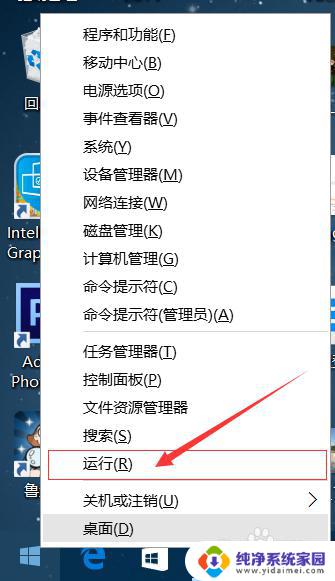

2.在运行处输入 “services.msc” 点击确定。
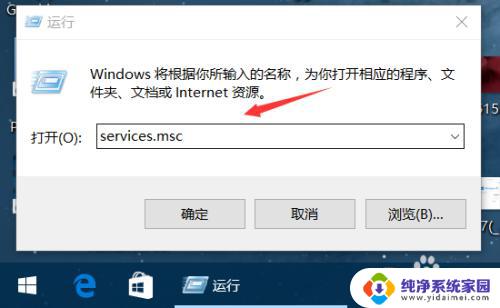
3.在弹出来的服务中,找到“Windows Update”
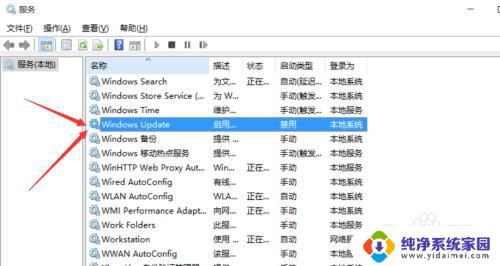
4.找到后双击,在启动类型处·选择“禁用”然后点击应用。
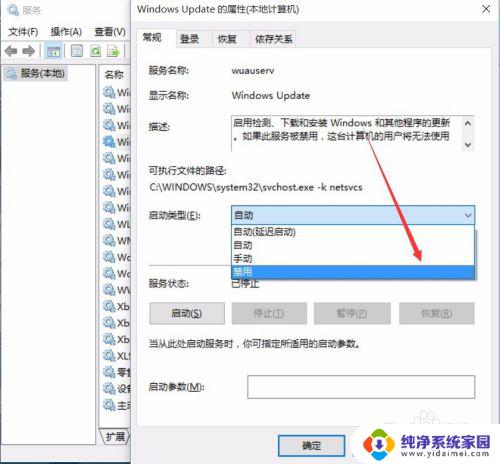
5.最后自动更新已关闭,你们可以去自动更新那看看。路径如图所示,点击更新后是不会更新的。
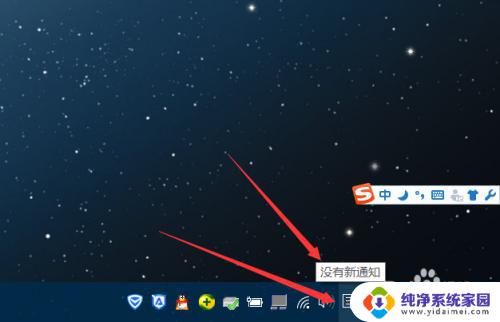
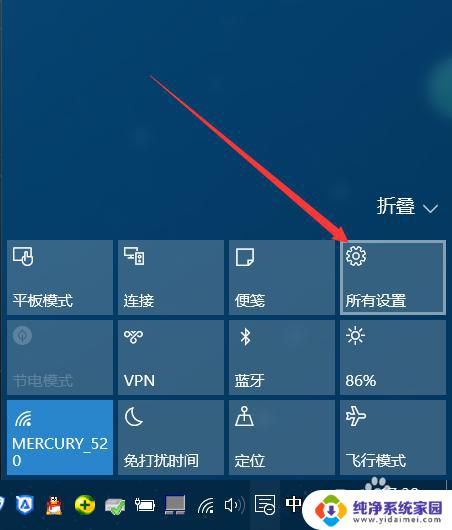
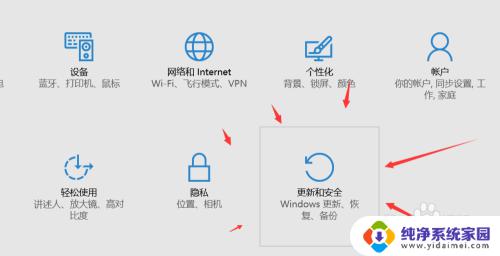
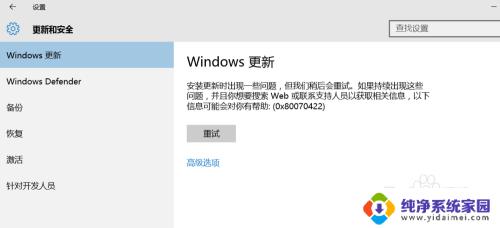
6.如需电脑更新,可回到第四步,调至“自动”即可。
以上就是Win10系统更新关闭的方法,如果你也遇到了同样的问题,可以参考小编的方法来解决,希望对你有所帮助。
win10系统更新在哪里关 win10系统自动更新关闭的方法相关教程
- win10电脑自动更新在哪里关闭 win10系统关闭自动更新方法
- win10系统关闭更新在哪里 怎样关闭Win10系统的自动更新功能
- 电脑的自动更新在哪里关闭 win10系统关闭自动更新方法
- 电脑系统自动更新在哪里关闭 Win10电脑关闭自动更新方法
- win10系统如何永久关闭自动更新 win10系统自动更新关闭方法
- w10系统怎么关闭自动更新系统 win10系统自动更新关闭方法
- win10系统怎么关闭系统更新 如何彻底关闭win10系统的自动更新
- win更新关闭在哪里 如何关闭win10系统自动更新
- win10怎么关闭电脑的自动更新 win10系统关闭自动更新方法
- win10彻底关闭系统自动更新 win10系统禁止自动更新的方法
- 怎么查询电脑的dns地址 Win10如何查看本机的DNS地址
- 电脑怎么更改文件存储位置 win10默认文件存储位置如何更改
- win10恢复保留个人文件是什么文件 Win10重置此电脑会删除其他盘的数据吗
- win10怎么设置两个用户 Win10 如何添加多个本地账户
- 显示器尺寸在哪里看 win10显示器尺寸查看方法
- 打开卸载的软件 如何打开win10程序和功能窗口